Knooppunt.js is een opensource platformonafhankelijk Javascript-platform dat wordt gebruikt voor algemene programmering om schaalbare netwerktoepassingen te ontwikkelen develop. Het is gebouwd op de V8 JavaScript-engine van Chrome en maakt de uitvoering van javascript-code aan de serverzijde mogelijk.
Enige tijd geleden werd javascript net uitgevoerd aan de client-side (frontend) en vandaar de naam (client-side scripting). Tegenwoordig, met Node.js, Javascript kan ook worden ondersteund en uitgevoerd aan de serverzijde (backend). Dat betekent dat we applicaties kunnen ontwikkelen die volledig worden ondersteund door javascript op zowel frontend als backend.
Knooppunt installeren.js en NPM op Ubuntu
Deze tutorial zou je een stapsgewijze procedure moeten geven voor het installeren van Node in je Ubuntu-systeem samen met NPM (Node Package Manager). We laten u ook zien hoe u Node . kunt beheren en installeren.js met NVM (Node Version Manager). Dit laatste is echter slechts een alternatieve methode om uw Node-versies te beheren, terwijl NPM wordt gebruikt om uw javascript-pakketten te beheren. NVM is handig als u meerdere Node-versies in uw systeem wilt gebruiken.
Vereisten
In deze handleiding gaan we ervan uit dat u een Ubuntu-distributie op uw pc uitvoert en een niet-rootaccount gebruikt, maar met verhoogde bevoegdheden. U kunt sudo (verhoogde) privileges verkrijgen door de onderstaande opdracht in uw werkmap uit te voeren:.
sudo su

Het is ook belangrijk op te merken dat Node.js is beschikbaar in de officiële Ubuntu-repositories. Je kunt het eenvoudig installeren door de commando's uit te voeren;
sudo apt install nodejs sudo apt install npm
Om de nieuwste Node-versie in uw systeem te laten werken, moeten we echter de officiële repository van Node toevoegen, zoals hieronder beschreven.
De Node PPA toevoegen
Stap 1) Voer de curl-opdracht uit om de Node Source-repository in uw systeem in te schakelen. Als je curl niet hebt geïnstalleerd, voer je de onderstaande opdracht uit om het te installeren.
sudo apt-get install curl

Stap 2) Zodra de installatie is voltooid, kunnen we nu doorgaan met het toevoegen van de PPA.
Om Node te installeren met behulp van de apt-pakketbeheerder, moet u repository-opties kiezen om uit te kiezen.
De eerste repository is er een met de nieuwste Node-pakketten en is geen LTS-release. De tweede repository is de meest stabiele en heeft een LTS (Long Term Support).
Als u kiest voor de eerste node-installatie met de nieuwste pakketten, voert u de onderstaande opdracht uit:.
curl -sL https://deb.nodesource.com/setup_10.x | sudo bash -
Als je de stabiele LTS-versie wilt installeren, voeg dan de onderstaande repository toe:.
curl -sL https://deb.nodesource.com/setup_8.x | sudo bash -
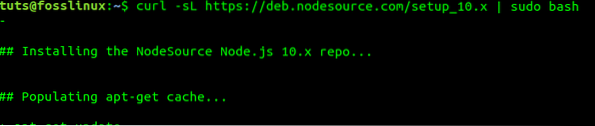
Als we dat hebben gedaan, kunnen we nu doorgaan met het installeren van Node in uw systeem. Merk op dat als je beide repositories in je systeem hebt, automatisch de nieuwste Node-versie, die geen LTS is, wordt geïnstalleerd.
Knooppunt installeren.js en NPM
Zodra we de repository in ons systeem hebben, kunnen we nu beginnen met het installeren van Node.js. Voer de opdracht uit in de Terminal.
sudo apt-get install nodejs
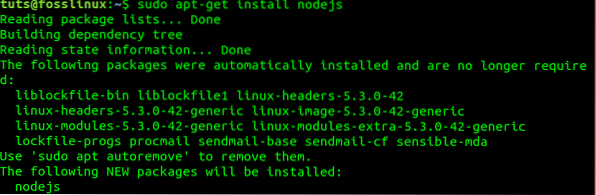
Zodra de installatie is voltooid, zouden we nu beide moeten hebben Knooppunt en npm draait in ons systeem. We kunnen dit controleren door de -versie of -v opdracht.
knoop --version npm -v

Uit de bovenstaande afbeelding zien we dat we rennen Knooppunt versie v10.20.1 en npm versie 6.14.4.
Node installeren en beheren.js met NVM
Anders dan de geschikt repository, kunt u ook gebruiken NVM als alternatieve methode. NVM, algemeen bekend als Node Version Manager, biedt u een beter beheersbaar platform om elke Node te installeren en te gebruiken.js-versie die u wilt gebruiken. Het is vergelijkbaar met de Ruby Version Manager (RVM), ervan uitgaande dat je met de programmeertaal Ruby hebt gewerkt.
De volgende stappen zullen u begeleiden bij het installeren van Node.js met NVM.
Stap 1). Installeer NVM in uw Ubuntu-systeem. We zullen installeren met behulp van het beschikbare bash-script met het curl-commando.
krul https://raw.githubusercontent.com/creationix/nvm/master/install.sh | bash
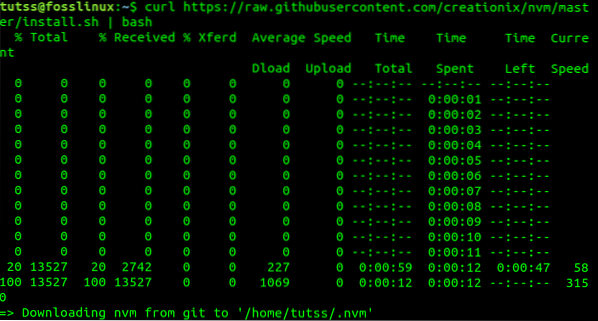
Stap 2). Nu moeten we het systeem opnieuw laden om de vereiste omgevingsvariabele in te stellen om NVM te gebruiken. Aangezien we op een op Debian gebaseerd systeem werken, voert u de onderstaande opdracht uit:.
bron ~/.profiel
Stap 3). Eenmaal knooppunt.js Version Manager wordt geïnstalleerd, moeten we nu de beschikbare Node vinden.js-versies om te installeren. Doe dit door het onderstaande commando uit te voeren:.
nvm ls-remote
U ziet een lange lijst met beschikbare versies. De afbeelding hieronder is slechts een klein deel van de lijst.
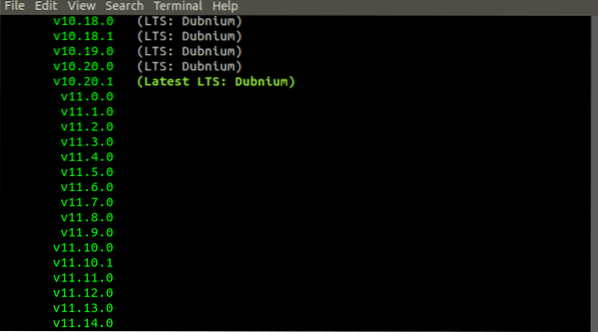
Stap 4). Selecteer nu de Node-versie die u moet gebruiken en installeer deze met de NVM-opdracht. Voor dit specifieke artikel zullen we Node-versie v10 installeren.20.1 omdat het de nieuwste LTS-release is.
nvm installeer v10.20.1
We zullen ook Node-versie v14 installeren.1.0, wat de laatste release is op het moment van schrijven van dit bericht.
nvm installeer v14.1.0
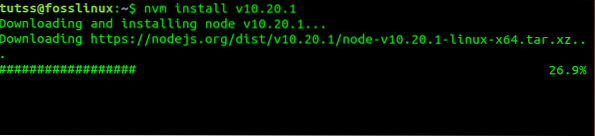
Stap 5). Als u meerdere versies van Node . hebt geïnstalleerd.js, dan moet je een standaardversie selecteren die je gaat gebruiken. Voer de onderstaande opdracht uit om alle geïnstalleerde versies weer te geven:.
nvm-lijst
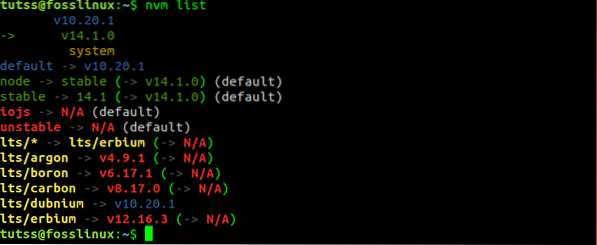
Selecteer nu de versie die u wilt gebruiken en voer de onderstaande opdracht uit:.
nvm gebruike.g nvm gebruik 14.1.0

Stap 6). U kunt ook controleren of de Node-versie in uw systeem wordt uitgevoerd door de opdracht -version uit te voeren.
knooppunt --versie

Uit de bovenstaande afbeelding kunnen we zien dat het systeem Node v14 gebruikt.1.0
Stap 7). Als u meerdere Node-versies op uw systeem hebt geïnstalleerd, kunt u een bepaalde release kiezen om uw toepassing uit te voeren door deze op te nemen in de nvm opdracht. Zie het voorbeeld hieronder.
nvm v14.1.0 app.js
Stap 8). Als je meerdere Node-versies hebt en je wilt er een verwijderen, voer dan de onderstaande opdracht uit:.
nvm verwijder v12.16.2

Conclusie
Dat zijn de twee manieren om Node en NPM in uw Ubuntu-systeem te installeren. Bij de eerste methode gebruikten we de apt-repository, die zowel Node als npm . installeerde. De tweede methode installeert alleen Node. Het is gewoon een alternatieve methode als u van plan bent meerdere versies van Node in uw systeem te gebruiken.
 Phenquestions
Phenquestions



